CAD中如何设置尺寸标注样式?
来源:网络收集 点击: 时间:2024-06-30【导读】:
CAD是我们常用到的画图软件,常常我们需要对图纸进行标注尺寸,使其更加直观的表现我们的设计,那么如何设置标准的尺寸样式呢?下面我就来为大家操作一次。方法/步骤1/6分步阅读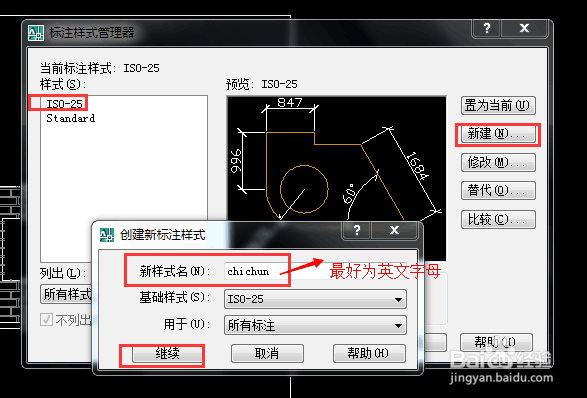 2/6
2/6 3/6
3/6 4/6
4/6 5/6
5/6
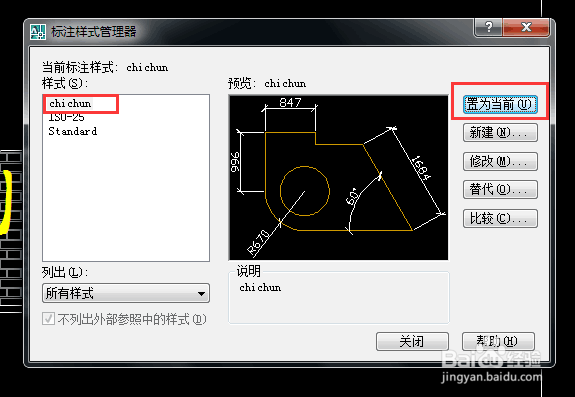 6/6
6/6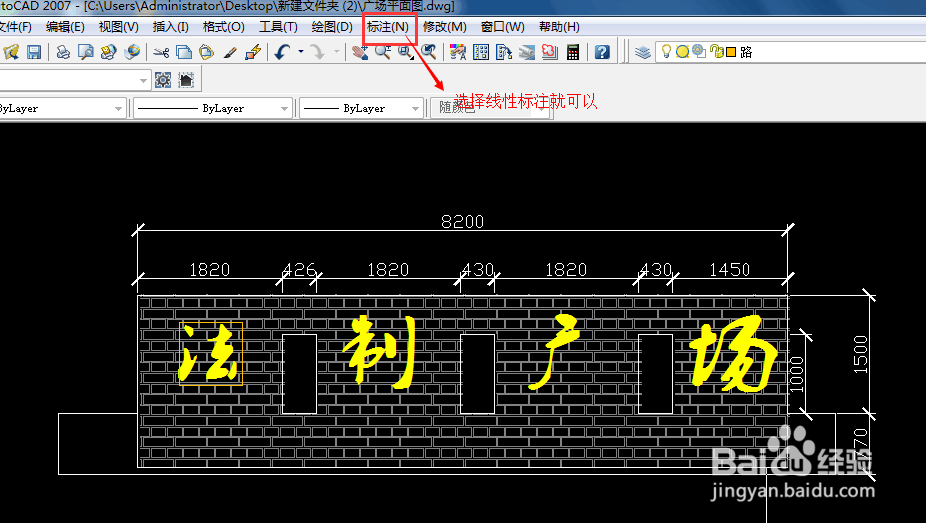 注意事项
注意事项
首先我们打开画好的图纸,使用标注样式的快捷键“d,就会弹出以下窗口。点击“新建”设置的样式名称,最好设置英文的,这里我设置名称为”chichun点击继续。
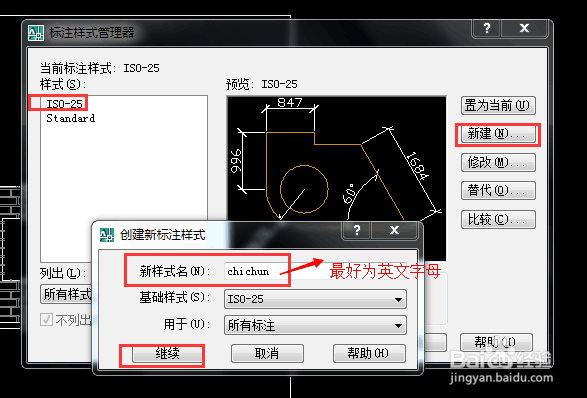 2/6
2/6设置好后,会弹出一个对话窗口。选择“符号和箭头”一栏,将下面的第一项第二次,全部改成斜线的“建筑标记”,引线改为“点”。通过后面的小三角形,进行下拉菜单。如图所示:
 3/6
3/6然后选择“文字”一栏,这个基本上不怎么改,如果需要更改的文字字体,就点击后面的....进行修改。如图所示:
 4/6
4/6选择“调整”一栏,勾选”文字始终保持在尺寸线之间“,”尺寸线上方带引线“。左边使用的全局比例改成”50“(可以根据自己的需要来调整)。如图所示:
 5/6
5/6选择单位一栏,将精度改成”0.0“也可以改成”0“。点击确定,回到最初窗口,选择我们设置好的样式名称,点击右边”置为当前“就可以了。如图所示:

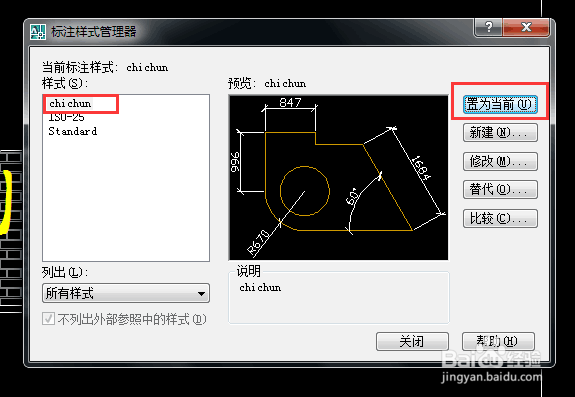 6/6
6/6选择”标注—线性标注“,对图纸进行一系列的标注。如图所示:
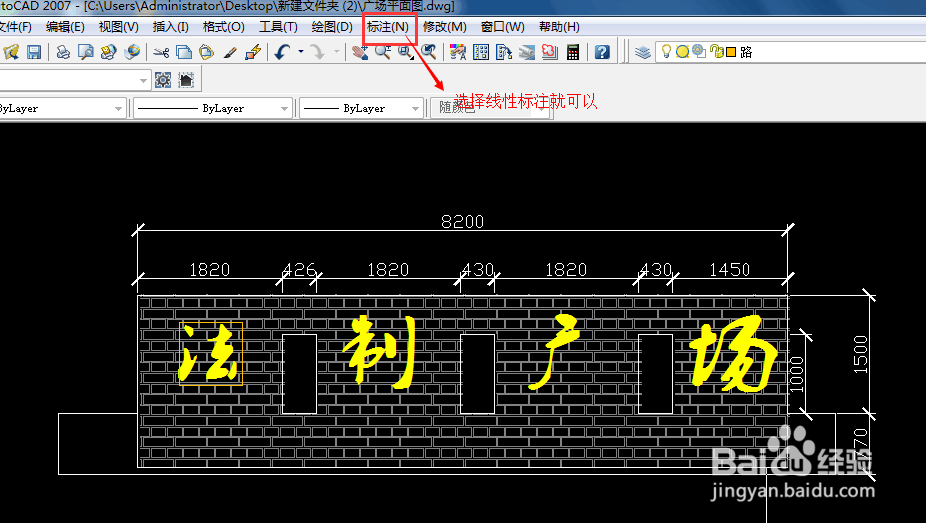 注意事项
注意事项遇到斜线怎么标注?答:选择”标注——对齐标注“就可以了
希望对大家有一定的作用。
CAD尺寸样式标注标注设置版权声明:
1、本文系转载,版权归原作者所有,旨在传递信息,不代表看本站的观点和立场。
2、本站仅提供信息发布平台,不承担相关法律责任。
3、若侵犯您的版权或隐私,请联系本站管理员删除。
4、文章链接:http://www.1haoku.cn/art_920904.html
上一篇:百度浏览器怎么打开网址
下一篇:红枣核桃馒头
 订阅
订阅